
Dernière mise à jour le

Lorsqu'il s'agit de monter un fichier image disque tel qu'un ISO sur votre ancienne installation Windows, vous aurez besoin d'un outil tiers pour faire le travail.
Mise à jour:Windows 7 n'est plus pris en charge. Soutien XP terminé il y a quelques années. Et le idem pour Vista. Windows 10, d'autre part, est toujours pris en charge, et il a prise en charge native des images ISO.
Ancien article d'origine…
Virtual CloneDrive facilite le montage d'une image ISO avec Windows 7, Windows Vista, Windows XP 64 bits (x64) ou 32 bits (x86). Malheureusement, il en va de même pour les fichiers IMG et ZBIN. Vous penseriez que Windows 7 aurait la capacité intégrée de monter des images ISO, mais malheureusement, ce n'est pas le cas.
CloneDrive virtuel de Slysoft rend le processus très simple, alors suivez les étapes ci-dessous.
Noter: Toutes les photos ci-dessous ont été prises sur un système Windows XP.
1. Cliquez sur Je suis d'accord pour commencer l'installation
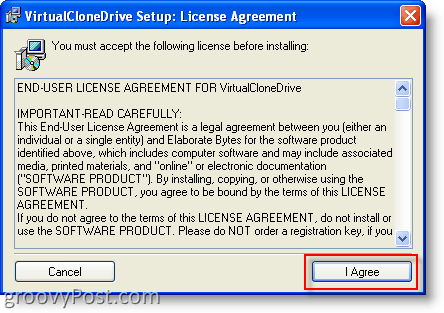
2. Cliquez sur Prochain, accepter toutes les valeurs par défaut
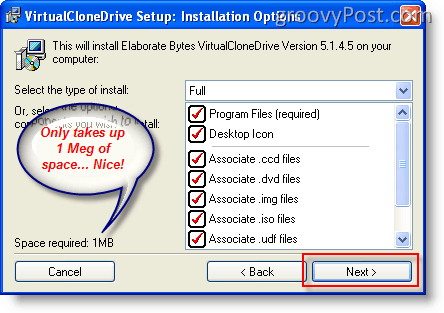
3.Cliquez surInstaller accepter toutes les valeurs par défaut (sauf si vous souhaitez modifier le répertoire d'installation)
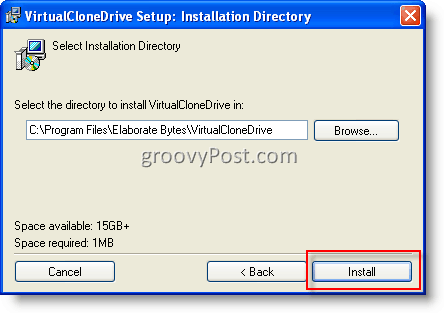
4. Cliquez sur D'ACCORD si la case "Sélectionner un appareil" apparaît
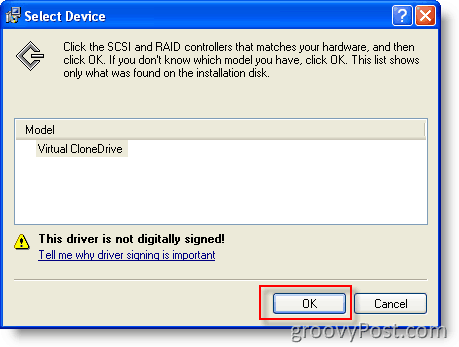
5. Cliquez sur Continuer quand même dans la boîte d'installation du matériel
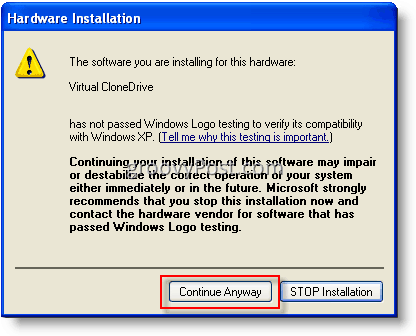
6.Cliquez surproche une fois l'installation terminée
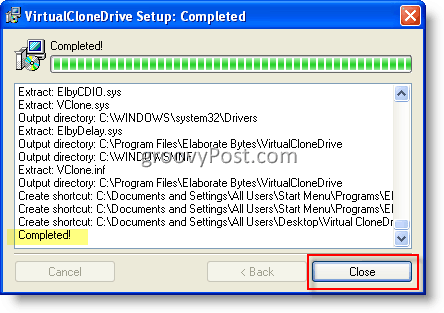
Conclusion
Pour mes deux installations sous Windows XP, j'ai été invité à redémarrer. Cependant, après l'installation sous Windows 7, je n'ai pas eu besoin de redémarrer.
Si vous effectuez le redémarrage après votre retour, cependant, vous avez terminé. Double-cliquez simplement sur une image et elle se montera automatiquement dans votre lecteur de clone virtuel.
Dans l'Explorateur Windows, cela ressemblera à ceci lorsqu'aucune image n'est montée :
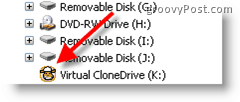
À manuellement monter une image, juste:
Faites un clic droit sur CloneDrive virtuel, Cliquez sur CloneDrive virtuel et cliquez Monter (Comme vous pouvez le voir ci-dessous, c'est également ici que vous pouvez démonter un fichier ISO ou un autre fichier image)

Mise à jour:
Environ un an après la publication de cet article, j'ai également commencé à utiliser MagicDisc pour monter des fichiers ISO. MagicDisc fonctionne très bien avec :
- XP, Windows Vista, Windows 7 x86 (32 bits) et x64 (64 bits)
- Serveur 2003, Serveur 2008 x86 (32 bits) et x64 (64 bits)
- Windows 98, ME, 2000
- Lien de téléchargement MagicDisc
Lien de téléchargement du lecteur de clone virtuel
Comment trouver votre clé de produit Windows 11
Si vous avez besoin de transférer votre clé de produit Windows 11 ou si vous en avez simplement besoin pour effectuer une installation propre du système d'exploitation,...
Comment effacer le cache, les cookies et l'historique de navigation de Google Chrome
Chrome fait un excellent travail en stockant votre historique de navigation, votre cache et vos cookies pour optimiser les performances de votre navigateur en ligne. Voici comment...
Correspondance des prix en magasin: comment obtenir des prix en ligne lors de vos achats en magasin
Acheter en magasin ne signifie pas que vous devez payer des prix plus élevés. Grâce aux garanties d'égalisation des prix, vous pouvez obtenir des réductions en ligne lors de vos achats dans...



